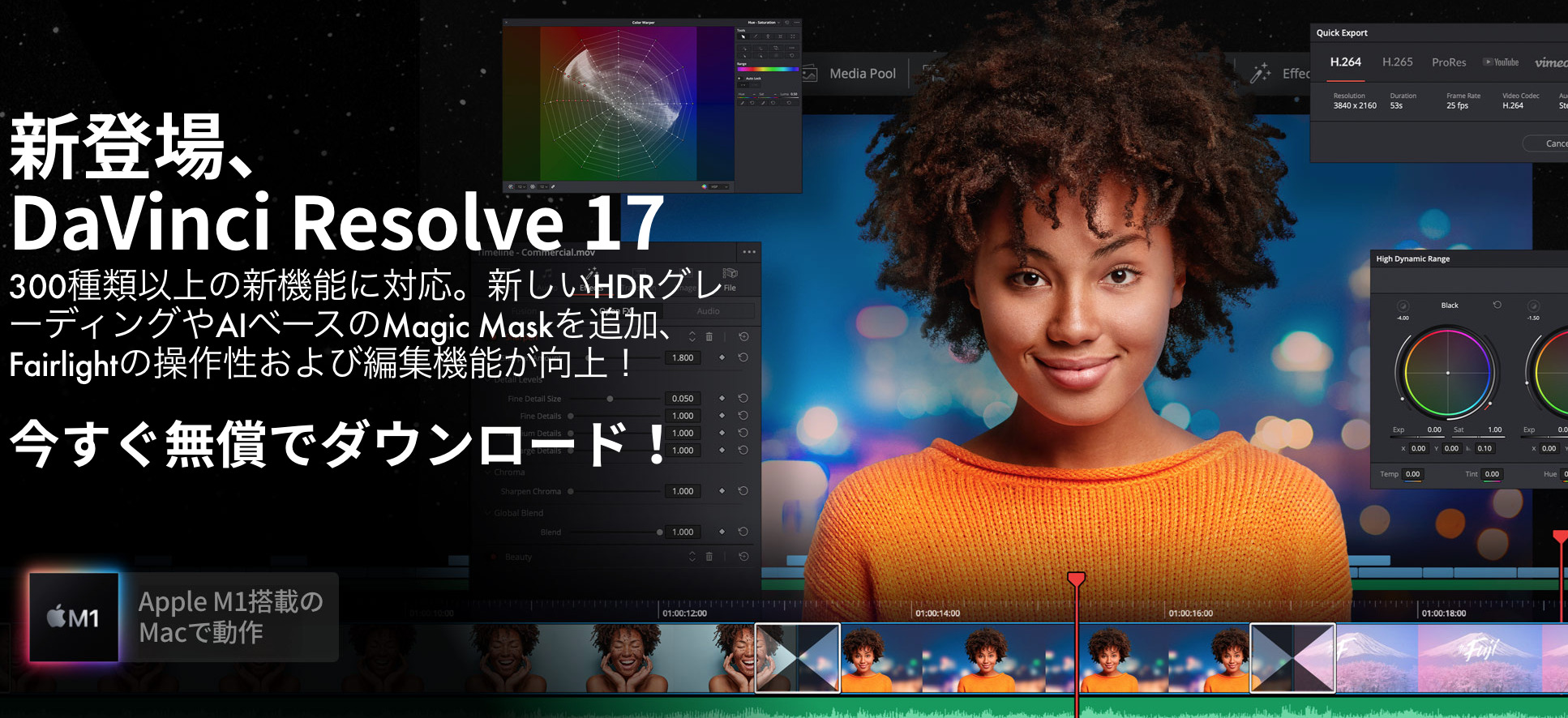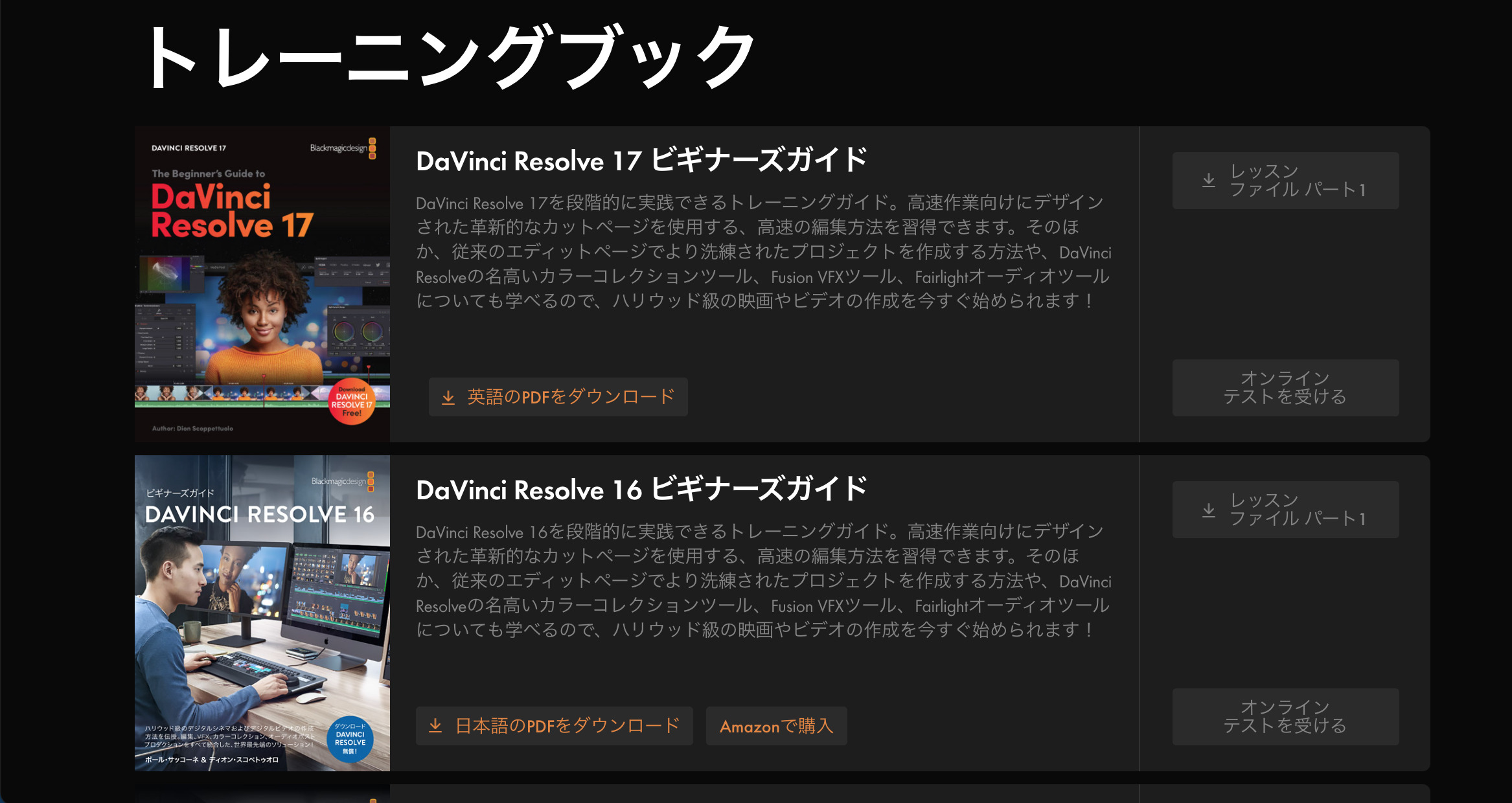視聴者を引きつけ やすくする効果のある、クローズアップアングルをDaVinci Resolveのカットページでの使い方を見ていきます。
クローズアップアングルとは?
同じクリップの中で一部分をアップさせることで、視聴者を惹きつける効果や、長すぎる クリップに変化をもたらすことができます。
クローズアップアングルを作成する
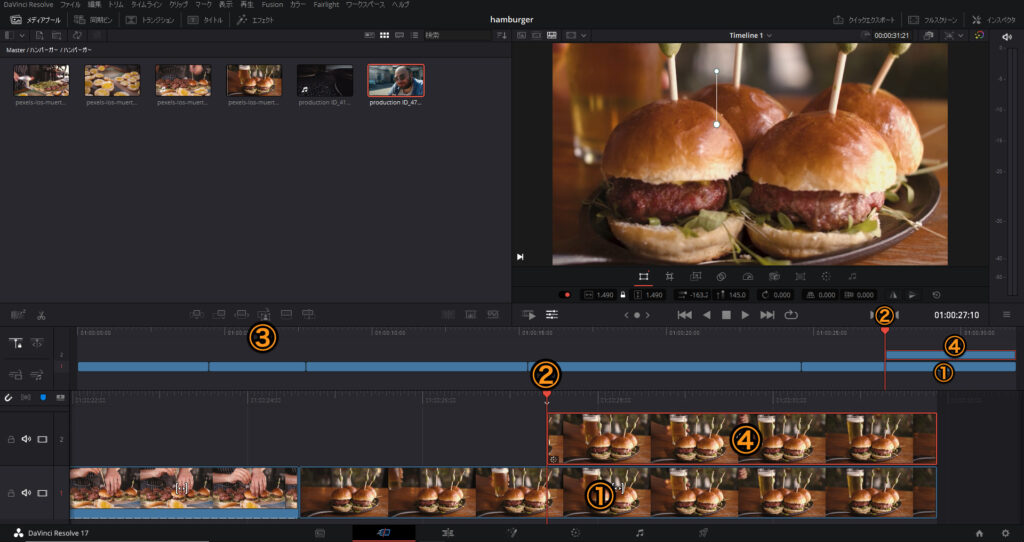
①のクリップをクローズアップさせていきます。
クローズアップを開始したい位置へ②再生ヘッドを移動します。
ツールバーの③クローズアップを選択すると、④クローズアップされたクリップが上のトラックに作成されます。
自動的に、再生ヘッドのある位置から5秒間のクリップが上のレイヤーに挿入されます。AIが顔を自動検出して、その箇所を勝手に120%〜140%ズームしてくれます。
クローズアップ編集のデフォルトの長さ(5秒)は、「環 境 設 定」の「ユーザー」タブ内、「編集」パネル内の「標準スチルの長さ」設定で変更できます。
クローズアップを編集する
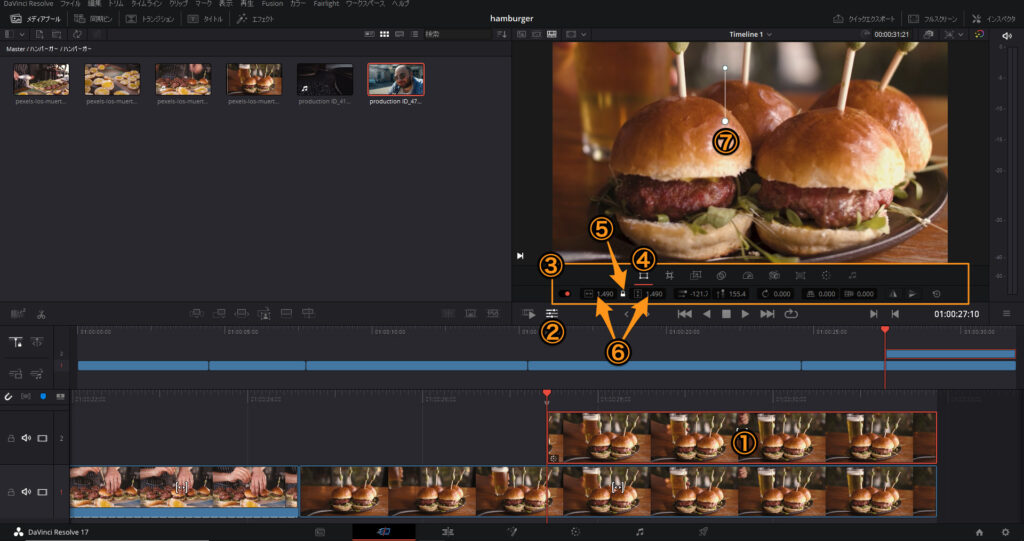
①クローズアップされたクリップをクリック>②ツールを選択して③ツールバーを表示させます。
クローズアップの倍率を変更する
④変形をクリック>⑤鍵がロックしている状態にする>⑥ズームの幅、高さどちらかをドラッグ&ドロップで倍率を変更する
クローズアップする位置を変更する
⑦白いポイントをドラッグ&ドロップで位置を変更することができます。
カットページでクローズアップアングルの使い方でした。
【DaVinci Resolve】ダビンチリゾルブ使い方Tips
2021年09月05日
DaVinciResolve